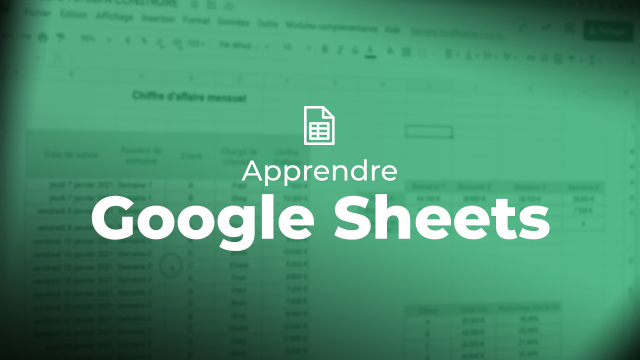Comment communiquer dans un tableur
Découvrez les outils et techniques pour communiquer efficacement avec vos collaborateurs à l'intérieur d'un tableur.
NIveau 1 : Se repérer dans Google Sheets
NIveau 1: Mettre en forme rapidement un ensemble de données pour construire un tableau
Niveau 1 : Collaborer dans son tableau
NIveau 1 : Exploiter les données de son tableau
NIveau 2 : Mettre en forme rapidement les données pour soi





NIveau 2 : Les formules complexe : de la peur à un monde magique !
NIveau 2 : Optimiser la et contrôler la saisie de ses collaborateurs





NIveau 2 : Présenter les données et en permettre l'analyse












NIveau 3 : Automatiser un maximum les saisies
NIveau 3 : Préparer son fichier de saisie pour consolider des données
NIveau 3 : Réaliser une requète dynamique lors d'un import






NIveau 3 : Consolider des données dans un seul fichier
Détails de la leçon
Description de la leçon
Cette leçon vous guide à travers les différentes manières de communiquer et de collaborer avec vos collègues directement dans un tableur. Vous apprendrez comment partager un document, gérer les autorisations de modification, suivre les changements et utiliser les outils de communication intégrés.
Étapes couvertes :
- Partage du document
- Gestion des autorisations
- Utilisation du chat pour la communication instantanée
- Ajout et gestion des commentaires
- Attribution de tâches spécifiques aux utilisateurs
- Observations de la présence et des modifications en temps réel
Le but est d'améliorer la collaboration et d'assurer une communication claire et efficace, facilitant ainsi la gestion des projets communs et l'exactitude des données saisies.
Objectifs de cette leçon
À la fin de cette vidéo, vous serez capable de partager un tableur avec des collaborateurs, de communiquer efficacement grâce aux outils intégrés, et de gérer les autorisations et commentaires afin de faciliter la collaboration.
Prérequis pour cette leçon
Les prérequis incluent une connaissance de base de l'utilisation des tableurs tels que Google Sheets ou Excel, ainsi qu'une compréhension de l'importance de la communication et de la collaboration en ligne.
Métiers concernés
Les métiers liés à ce sujet incluent les gestionnaires de projets, les analystes de données, les coordonnateurs de travail à distance et les collaborateurs en entreprise nécessitant une interaction fréquente avec les tableurs.
Alternatives et ressources
Les logiciels alternatifs pour la collaboration sur des tableurs incluent Microsoft Excel avec OneDrive, LibreOffice Calc avec Collabora, et d'autres solutions en ligne telles que Zoho Sheet.
Questions & Réponses